如何在沒有密碼的情況下解鎖 iPad [3 種執行方法]
 更新於 歐麗莎 / 26年2024月16日30:XNUMX
更新於 歐麗莎 / 26年2024月16日30:XNUMX為每個裝置設定密碼,以保護您的文件以及有關工作、學校等的其他重要資訊。這很方便,因為您不必擔心有人可以在未經您許可的情況下存取您的 iPad。然而,如果您不小心忘記了 iPad 的密碼,所帶來的不便可能會是一場災難。如果沒有它,任何人都無法打開或存取 iPad,包括您。
![如何在沒有密碼的情況下解鎖 iPad [3 種執行方法] 以進入您的 iPad](https://www.fonelab.com/images/ios-unlocker/unlock-ipad-without-passcode/unlock-ipad-without-passcode.jpg)
了解如何在沒有密碼的情況下解鎖 iPad 的最佳方法是什麼?眼睛看這裡!這篇文章包含 3 種經過驗證和測試的方法,無需密碼即可執行 iPad 的解鎖過程。
FoneLab幫助您解鎖iPhone屏幕,刪除Apple ID或其密碼,刪除屏幕時間或限制密碼(以秒為單位)。
- 幫助您解鎖iPhone屏幕。
- 刪除Apple ID或其密碼。
- 刪除屏幕時間或限制密碼(以秒為單位)。

指南清單
第 1 部分. 如何透過 Finder/iTunes 無需密碼解鎖 iPad
您可能想知道:我可以解鎖 iPad 而不會丟失資料嗎?是的!但是,在忘記 iPad 密碼之前,您必須先備份 iPad 資料。這個過程將 刪除所有數據 儲存在 iPad 上並恢復您使用 Finder 或 iTunes 建立的備份。
如果您使用的是 Mac,則只能存取早期版本的 iTunes。但是,您可以使用 Finder 作為替代方案,因為它們的流程幾乎相同,但按鈕不同。
按照我們為您列出的以下詳細步驟,使用 iTunes 和 Finder 無需密碼即可解鎖 iPad。請相應地遵循它們以獲得最佳結果。繼續前進。
步驟 1在電腦上找到 Finder 或 iTunes 程序,然後按一下其圖示以啟動它們。之後,取得 USB 連接線並將使用它的 iPad 插入電腦。後來, iPad圖標 必須出現在 iTunes 或 Finder 的左側。然後單擊它以存取恢復過程所需的資訊。
步驟 2該資訊將列在右側。請點選 總 部分查看您將使用的功能。稍後,請點擊 iPad的恢復 按鈕位於右側下方 軟體 部分。
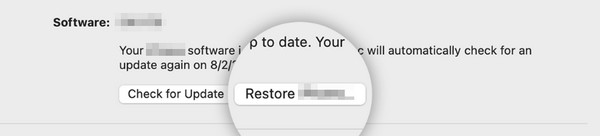
步驟 3主介面上將顯示程式確認對話方塊。請選擇 恢復 按鈕位於底部。稍後,程式將載入幾秒鐘,處理需要執行的操作。稍後,iPad 必須重新啟動,並將顯示 Apple 徽標。請等待恢復過程結束,然後再從電腦拔下 USB 連接線和 iPad,以免中斷流程。
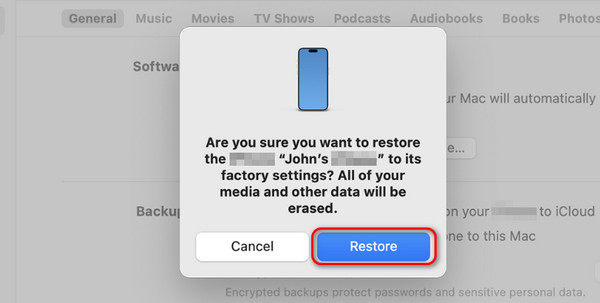
第 2 部分:如何透過「尋找」在沒有密碼的情況下解鎖 iPad
另一方面,如何在沒有iTunes和Finder的情況下無密碼解鎖iPad?您主要可以使用 Apple 的「尋找我的」功能來追蹤遺失和放錯地方的 Apple 裝置。在此方法中,所有資料也將被刪除。與以前的技術不同,備份將自動恢復。 「查找我的」功能的擦除過程將無法運作,並且將透過 iCloud 手動還原備份。
此外,此過程要求您輸入在鎖定的 iPad 上使用的 Apple 帳戶。如果沒有帳戶憑證,該過程是不可能的。您想使用「尋找」來清除和解鎖 iPad,而無需密碼嗎?請依照以下詳細步驟操作。繼續前進。
步驟 1打開 找到我的 您將使用的其他裝置上的功能應用程式。之後,輸入您在想要解鎖的 iPad 上使用的 Apple ID 帳戶憑證。稍後請選擇 設備 下一個介面部分。
步驟 2現在,新增的Apple裝置將顯示在清單中。請找到您想要使用該功能清除的 iPad。稍後,請選擇 刪除iPad iPad 名稱下方的按鈕。

第 3 部分. 如何使用 FoneLab iOS Unlocker 在沒有密碼的情況下解鎖 iPad
如果您使用第三方 iPadOS 和 iOS Unlocker 來解鎖怎麼辦? 解鎖 iPad 沒有密碼?如果這是您的計劃,請包括 FoneLab iOS解鎖器。只需點擊幾下即可刪除 iPad 密碼!好處是支援 iPadOS 和 iOS 的所有版本和型號。此外,該軟體還有 4 個其他功能可以安全地繞過限制。它包括 刪除Apple ID、螢幕時間、刪除 MDM 和刪除備份加密設定功能。
FoneLab幫助您解鎖iPhone屏幕,刪除Apple ID或其密碼,刪除屏幕時間或限制密碼(以秒為單位)。
- 幫助您解鎖iPhone屏幕。
- 刪除Apple ID或其密碼。
- 刪除屏幕時間或限制密碼(以秒為單位)。
請注意,該軟體的運行過程將刪除您 iPad 上儲存的所有資料。但正如我們在這篇文章中提到的,如果有備份,則無需擔心,因為您可以在之後恢復它們。
你想使用這個工具嗎?請依相關步驟操作 FoneLab iOS解鎖器 以下。 繼續前進。
步驟 1請點擊下載該軟體到您的電腦上 免費下載 按鈕。之後,請選擇 清除密碼 按鈕在頂部。之後您將被引導至新介面。
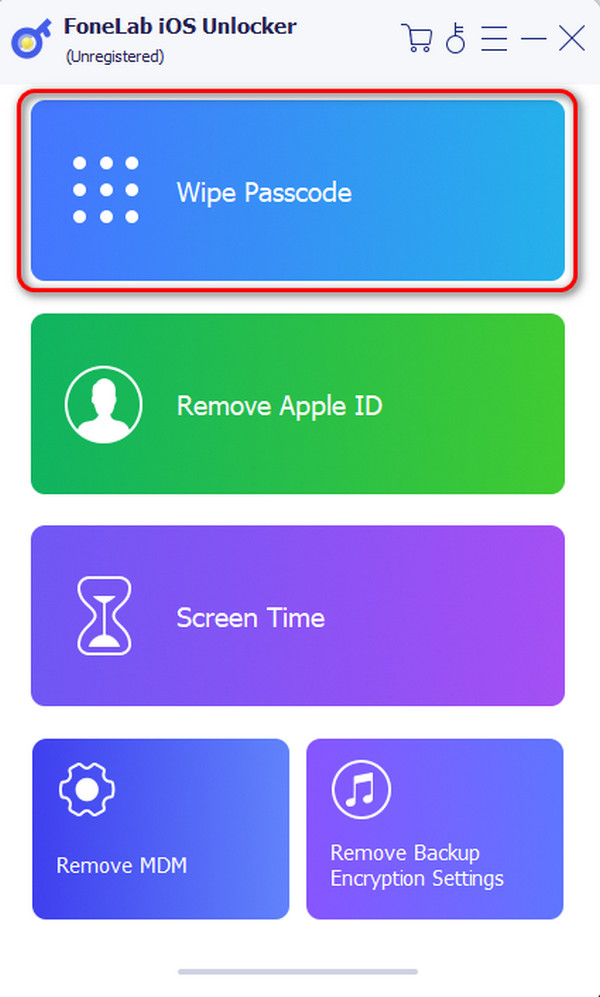
步驟 2該工具將向您顯示執行該過程時支援的問題。之後,請選擇 開始 按鈕位於主介面中央。取得相容的 USB 連接線並將 iPad 插入電腦。稍後你一定會看到 OK 接口。
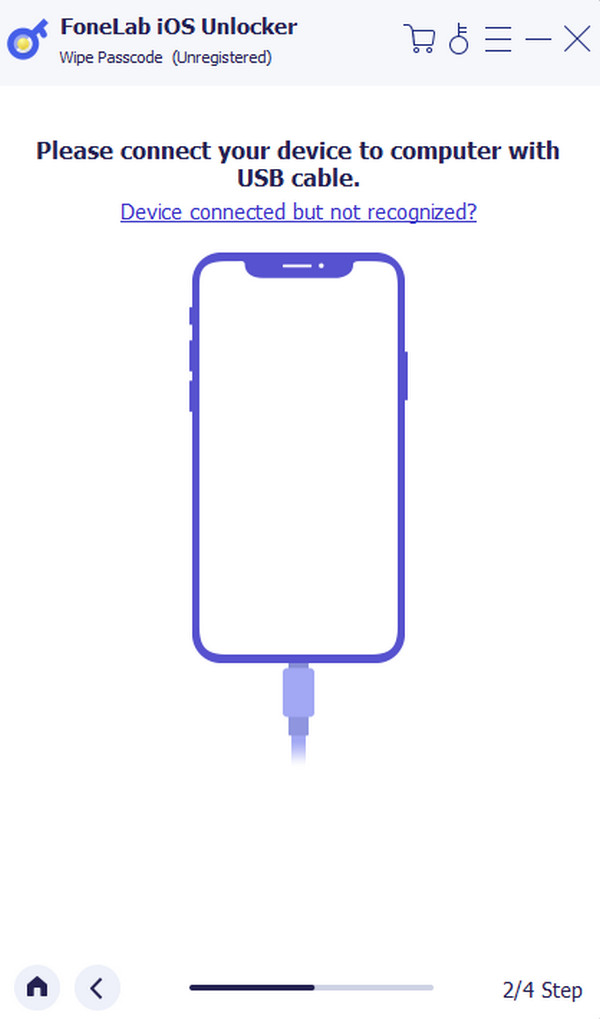
步驟 3iPad 上的資訊將顯示在螢幕上。確認它們並單擊 開始 按鈕。稍後軟體會下載韌體包,點擊 開鎖 之後按鈕。輸入 0000 螢幕上的程式碼並點擊 開鎖 按鈕作為最後一步。
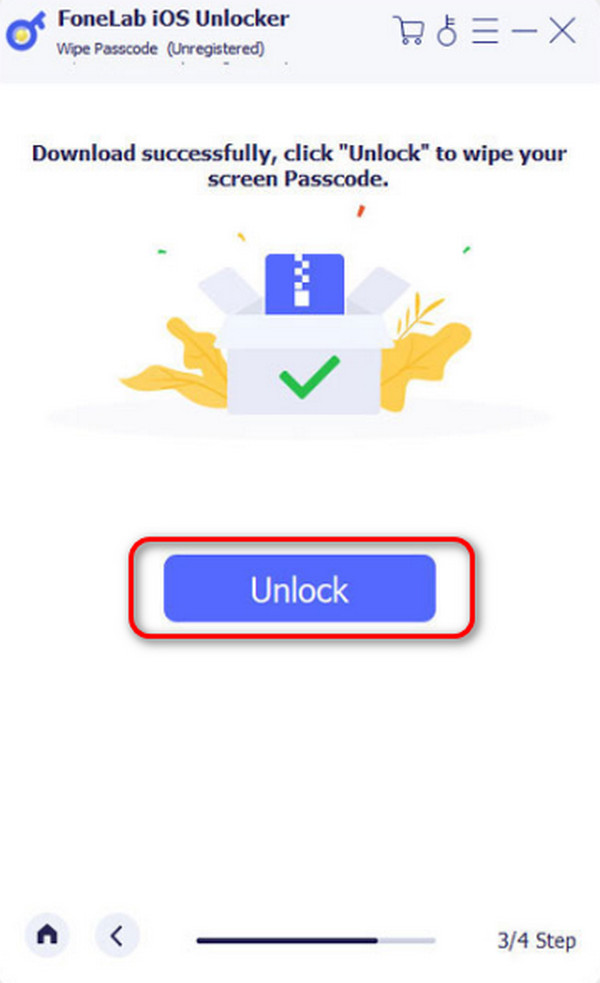
FoneLab幫助您解鎖iPhone屏幕,刪除Apple ID或其密碼,刪除屏幕時間或限制密碼(以秒為單位)。
- 幫助您解鎖iPhone屏幕。
- 刪除Apple ID或其密碼。
- 刪除屏幕時間或限制密碼(以秒為單位)。
第 4 部分. 有關如何無密碼解鎖 iPad 的常見問題解答
在沒有密碼的情況下解鎖我的 iPad 會使保固失效嗎?
如果您使用 Apple(上述裝置的製造商)建議的程序,則 iPad 的保固不會失效。它包括“查找我的”功能、iTunes、Finder 和其他建議的技術。但是,一些不可靠的工具可能會繞過限制來取消 iPad 的保固。
我可以使用不同的 Apple ID 解鎖我的 iPad 嗎?
使用不同的 Apple ID 解鎖 iPad 忘記的密碼 是不可能的。如果您希望執行的程序要求您輸入 Apple ID,則登入帳戶必須是您在該過程中輸入的憑證。否則,在沒有密碼的情況下,將不會執行或完成解鎖 iPad 的過程。
這就是您學習如何無需密碼解鎖 iPad 的方法!在此過程中,可以使用另一台 iPad 或裝置和電腦!另外,如果Apple推薦的方法不起作用,建議使用第三方工具: FoneLab iOS解鎖器。無需擔心,因為軟體與 Apple 網站建議的技術一樣安全。您對 Apple 裝置問題還有更多疑問嗎?請在下面的評論部分告訴我們。謝謝你!
FoneLab幫助您解鎖iPhone屏幕,刪除Apple ID或其密碼,刪除屏幕時間或限制密碼(以秒為單位)。
- 幫助您解鎖iPhone屏幕。
- 刪除Apple ID或其密碼。
- 刪除屏幕時間或限制密碼(以秒為單位)。
